Najlepší bezplatný softvér na nastavenie videa ako pozadia pracovnej plochy v systéme Windows 11/10
Tento príspevok vám ukáže, ako nastaviť video ako pozadie pracovnej plochy(set video as desktop background) v Windows 11/10 . Rovnako ako používate obrázok ako tapetu pracovnej plochy, môžete použiť nejaké video a nastaviť ho ako živú tapetu. Keď nastavíte video ako pozadie pracovnej plochy, bude sa prehrávať za ikonami pracovnej plochy, panelom úloh, ponukou Štart(Start) a akoukoľvek inou aplikáciou.
Windows 11/10 sa nedodáva so vstavanou funkciou, ktorá by to umožňovala. Na použitie videa ako pozadia pracovnej plochy však môžete použiť niektoré nástroje tretích strán. Tento príspevok obsahuje zoznam týchto bezplatných nástrojov.
Nastavte(Set) video ako animované pozadie pracovnej plochy v Windows 11/10
Vytvorili sme zoznam 5 bezplatného softvéru na pridanie video tapety. Toto sú:
- DesktopHut
- VideoPaper
- Prehrávač médií VLC
- Úžasná tapeta
- Animátor video tapiet BioniX
- Živá tapeta.
1] DesktopHut
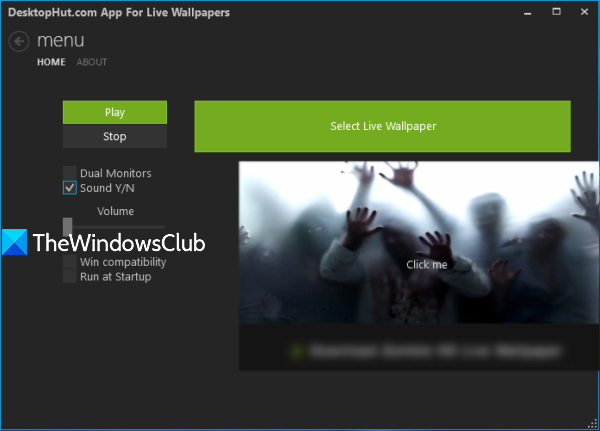
DesktopHut je veľmi jednoduchá možnosť nastavenia živej tapety ako pozadia pracovnej plochy(set a live wallpaper as desktop background) . Môžete pridať MP4 , AVI alebo iné podporované video súbory a použiť ich ako pozadie pracovnej plochy. Tento softvér tiež poskytuje možnosti turn on/off video sound , upraviť hlasitosť videa na pracovnej ploche, povoliť podporu pre dva monitory a zastaviť video. K dispozícii je aj funkcia prehrávania animovaného GIF(play animated GIF) ako tapety na plochu.
Po inštalácii a spustení tohto softvéru použite tlačidlo Select Live Wallpaper . Teraz môžete pridať video podľa vlastného výberu. Po pridaní videa použite tlačidlo Prehrať(Play) a video sa spustí ako pozadie pracovnej plochy. Keď chcete odstrániť pozadie videa, použite tlačidlo Stop .
2] Videopapier
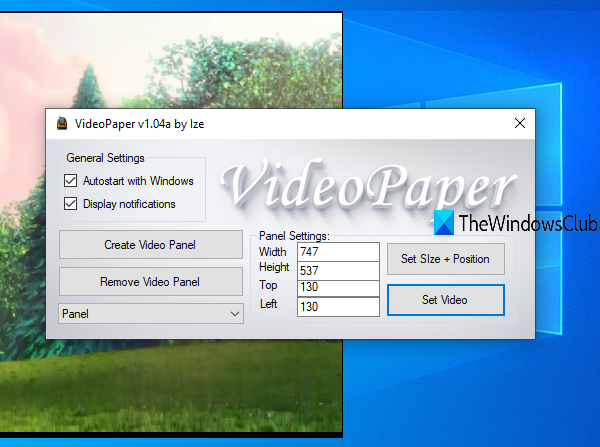
VideoPaper je prenosný softvér a ďalšia užitočná možnosť na pridanie pozadia videa do systému Windows 10(Windows 10) . Jeho unikátnou vlastnosťou je, že môžete vytvoriť video panel(create a video panel) a video sa bude prehrávať iba na tomto konkrétnom paneli. Môžete nastaviť vlastnú výšku n šírku a hornú a ľavú pozíciu pre video panel. Namiesto prehrávania videa na celej obrazovke teda môžete nastaviť polohu a veľkosť prehrávania videa na pozadí.
Uchopte súbor zip(Grab the zip file) tohto softvéru a rozbaľte ho. Spustite súbor VideoPaper.exe a spustí sa na systémovej lište. Ak chcete pridať video súbor, kliknite pravým tlačidlom myši na jeho ikonu na paneli úloh a kliknite na položku Nastavenia(Settings) . Otvorí sa jeho rozhranie.
Teraz použite dostupné možnosti:
- Tlačidlo Vytvoriť panel videa(Create Video Panel) na pridanie panela videa s vlastným názvom
- Nastavenia panela(Panel settings) na nastavenie hornej a ľavej polohy, výšky a šírky panela videa
- Set Size + Position na uloženie nastavení panela a ukážku panela videa
- Tlačidlo Nastaviť video(Set Video) na pridanie videa a jeho prehrávanie ako pozadie pracovnej plochy.
3] Prehrávač médií VLC
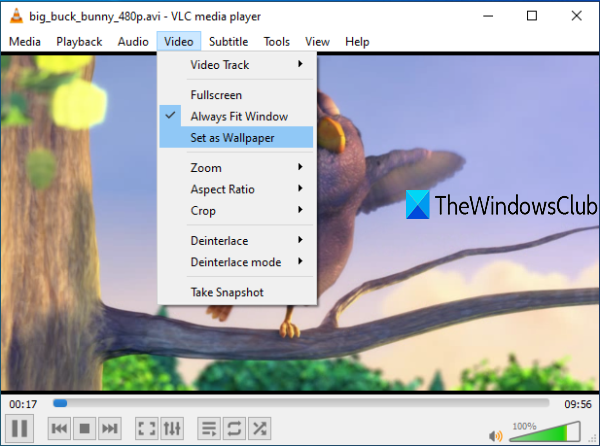
Prehrávač médií VLC(VLC media player) prichádza s množstvom funkcií. Môžete ho napríklad použiť na nahrávanie obrazovky pracovnej plochy , spoločné prehrávanie dvoch titulkov, vytváranie GIF z videa(create GIF from a video) a mnoho ďalších. Nechýba ani možnosť nastaviť si video ako pozadie pracovnej plochy. Dobrá vec je, že podporuje veľa formátov videa, ako sú MKV, AVI, MPEG, MP4, FLV atď. Môžete tiež prehrávať, pozastaviť, zastaviť video, preskočiť na konkrétnu časť videa, zatiaľ čo video používate ako pracovnú plochu. pozadia pomocou kontextového menu po kliknutí pravým tlačidlom myši.
Ak chcete nastaviť video ako pozadie pracovnej plochy pomocou VLC , uistite sa, že používate jeho najnovšiu verziu(latest version) . Potom otvorte VLC a prehrajte nejaké video podľa vlastného výberu. Kliknite(Click) na ponuku Video a použite možnosť Nastaviť ako tapetu(Set as Wallpaper) .
Video sa začne prehrávať ako pozadie pracovnej plochy. Stlačením klávesu Windows sa dostanete na panel úloh, ponuku Štart(Start) , pracovnú plochu(Desktop) atď. a video bude pokračovať v prehrávaní.
TIP : Použite BioniX Wallpaper Changer na nastavenie animovaného GIF ako pozadia pracovnej plochy(set an animated GIF as the desktop background)
4] Úžasná tapeta
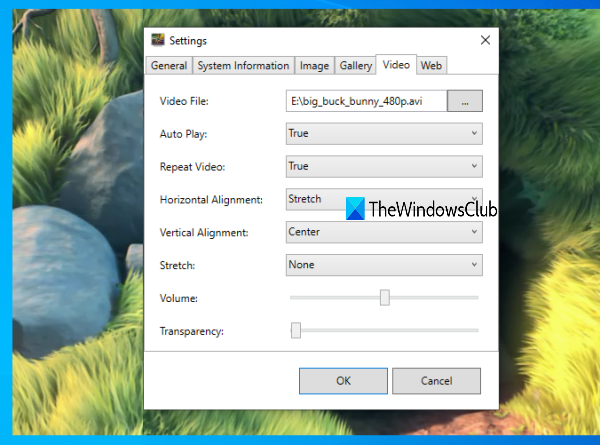
AwesomeWallpaper je viacúčelový nástroj. Môžete ho použiť na prehrávanie online videa(play an online video) (pridaním adresy URL(URL) ) ako pozadie pracovnej plochy, zobrazenie galérie obrázkov ako prezentácie, zobrazenie systémových informácií na pracovnej ploche a pridanie tapety s videom na PC. Môžete tiež nastaviť vodorovné zarovnanie, zvislé zarovnanie, objem a typ roztiahnutia ( Výplň(Fill) , Jednotné(Uniform) atď.) pre tapetu videa. Priehľadnosť videa(Video transparency) sa dá upraviť aj pomocou posúvača, čo je dobrá funkcia.
Tento softvér beží ticho v systémovej lište. Ak chcete video nastaviť ako tapetu, kliknite pravým tlačidlom myši na jeho ikonu na paneli úloh a použite možnosť Nastavenia(Settings) . Keď sa otvorí okno Nastavenia(Settings) , prejdite na kartu Video . Teraz môžete pridať video súbor, nastaviť jeho zarovnanie a použiť ďalšie možnosti. Stlačte tlačidlo OK a video sa začne prehrávať ako pozadie pracovnej plochy.
TIP : RainWallpaper je bezplatný softvér, ktorý prináša živé, animované tapety do vášho počítača so systémom Windows(Windows) . Jeho najnovšie verzie však nie sú zadarmo. Budete musieť použiť staršiu verziu.
5] BioniX Video Wallpaper Animator
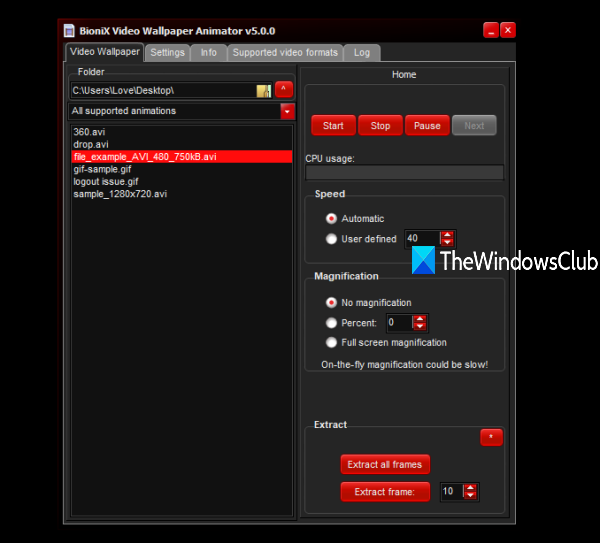
Nástroj BioniX Video Wallpaper Animator(BioniX Video Wallpaper Animator) vám umožňuje nastaviť GIF ako video, ako aj video ako tapetu pracovnej plochy(set GIF as video as well as video as desktop wallpaper) . Podporuje iba video vo formáte AVI . Môžete pridať priečinok s videom a vybrať ľubovoľné video AVI , ktoré chcete prehrať. Umožňuje vám tiež nastaviť rýchlosť prehrávania(set playing speed) na vlastnej úrovni alebo automaticky, prehrať ďalšie dostupné video, pozastaviť a zastaviť video.
Tento nástroj si môžete stiahnuť pomocou tohto odkazu(this link) . Na jeho rozhraní použite kartu Video tapety(Video Wallpaper) a pomocou danej možnosti pridajte priečinok s videom. Zoznam videí je viditeľný. Teraz vyberte video, nastavte jeho rýchlosť (alebo ho nechajte na automatickú) a pomocou tlačidla Štart(Start) zobrazte video ako tapetu pracovnej plochy. Všetky jeho možnosti fungujú dobre, ale nefunguje to tak dobre pre súbory AVI ako pre animované obrázky GIF .
6] Živá tapeta

Živá tapeta(Lively Wallpaper) vám umožňuje pridať animované pozadie na pracovnú plochu Windowsu(Windows) 10. Dokáže zmeniť vašu statickú pracovnú plochu tak, aby vyzerala energicky a aktívne. Tento personalizačný softvér vám umožňuje premeniť rôzne videá, GIF , emulátory, HTML , webové adresy, shadery a dokonca hry na animované tapety na plochu Windows .
Dúfame(Hope) , že tieto nástroje vám pomôžu, keď potrebujete prehrať nejaké video na pozadí a pokračovať v používaní aplikácií v popredí a iných okien.
Related posts
Najlepšie aplikácie na automatickú zmenu tapety pre Windows 11/10
Ako vytvoriť prezentáciu tapety na plochu v systéme Windows 11/10
Ako zmeniť tapetu bez aktivácie systému Windows 11/10
Aplikácia na zmenu tapiet PictureThrill pre Windows 11/10
Stiahnite si aplikáciu Bing Wallpaper pre Windows 11/10
Ako automaticky zmeniť tapetu v systéme Windows 11/10
Najlepší klienti Git GUI pre Windows 11/10
Najlepší bezplatný softvér na kompresiu súborov pre Windows 11/10
Najlepší bezplatný softvér na aktualizáciu ovládačov pre Windows 11/10
Najlepší bezplatný CAD softvér pre Windows 11/10 na uľahčenie modelovania
Najlepší bezplatný softvér Meme Generator pre Windows 11/10 PC
Najlepší bezplatný softvér na kaligrafiu pre Windows 11/10
Najlepší bezplatný softvér Font Manager pre Windows 11/10
Najlepší bezplatný softvér OCR pre Windows 11/10
Najlepší bezplatný softvér Landscape Design pre Windows 11/10
Najlepší bezplatný softvér na snímanie obrazovky pre Windows 11/10
Najlepší bezplatný softvér na úpravu metadát videa pre Windows 11/10
Najlepší bezplatný softvér Planetarium pre Windows 11/10
Najlepší bezplatný softvér Internet Security Suite pre Windows 11/10 PC
Najlepší bezplatný softvér Partition Manager pre Windows 11/10
